họ Danh sách bạn bè Tính năng Discord là giải pháp hoàn hảo để đi chơi trong khi chơi. Gọi một số liên hệ người chơi gần nhất của bạn và kết nối bất cứ nơi nào để thưởng thức các trò chơi yêu thích của bạn với nhau.
Discord có nhiều tùy chọn trò chuyện và âm thanh bao gồm chia sẻ màn hình và gọi video. Các khả năng là vô tận. Liên quan đến người chơi hoặc bạn bè khác là dễ dàng nếu bạn làm theo một vài bước.
Discord cung cấp cho bạn dịch vụ cung cấp một tính năng cho phép bạn liệt kê không chỉ nhóm yêu thích của mình mà còn cho phép bạn giao tiếp với mọi người khác bằng nền tảng. Nếu bạn muốn gửi DM cho ai đó không có trong danh sách Bạn bè bất hòa của bạn, hãy xem bài viết này.
Phần mềm giao tiếp đại chúng này có nghĩa là bạn không cần phải nhớ tên người dùng của mỗi người khi cố gắng thiết lập kết nối. Trong bài viết này, tôi sẽ đi qua các cách khác nhau để thêm bạn bè, cả mới và cũ vào Danh sách bạn bè bất hòa của bạn.
Làm thế nào để thêm bạn bè bất hòa
Có một vài cách khác nhau để thêm bạn bè vào danh sách bạn bè của bạn. Bạn có thể tìm kiếm chúng với tên người dùng và thẻ người chơi nếu bạn biết. Cũng có thể thêm một người bạn thông qua hồ sơ của họ, cũng như sử dụng menu ngữ cảnh. Tôi sẽ chia từng thứ bạn có thể tìm thấy bằng cách sử dụng Cửa sổ danh sách bạn bè.
Cửa sổ Danh sách bạn bè bất hòa
Thêm bạn bè vào danh sách bạn bè có nghĩa là bạn không phải chia sẻ máy chủ để gửi tin nhắn văn bản, tạo trò chuyện nhóm hoặc kiểm tra trạng thái của họ trực tuyến. Bạn có quyền truy cập trực tiếp vào từng điều này Cửa sổ bạn bè.
Để mở cửa sổ danh sách Bạn bè:
- Khi được kết nối với Discord, hãy nhấp vào biểu tượng Discord ở phía trên bên trái màn hình (cái này sẽ xuất hiện phía trên danh sách các máy chủ bạn đang tham gia. Nhấp vào menu Discord trên bạn bè ở bên phải danh sách máy chủ của bạn.

Khi bạn đã thêm bạn bè, bạn có thể sắp xếp tất cả họ thông qua cửa sổ Danh sách bạn bè. Có một vài tab để thay đổi tùy thuộc vào cách bạn muốn danh sách xuất hiện:
![]()
TẤT CẢ – Tab này hiển thị tất cả bạn bè của bạn hiện đang được thêm vào danh sách của bạn. TRỰC TUYẾN – Điều này cho thấy từng người bạn của bạn trong danh sách những người hiện đang trực tuyến, bao gồm cả những người có thể không hoạt động. ĐÓNG – Tất cả các yêu cầu kết bạn mà bạn nhận được đến đây. Bạn có thể duyệt và chấp nhận hoặc từ chối nội dung trái tim của bạn. BẮT ĐẦU – Tất cả người dùng bạn đã chặn sẽ được hiển thị ở đây.
Về mặt kỹ thuật, chỉ những người bạn sẵn sàng gọi cho bạn bè trong tab "Trực tuyến" hoặc "Tất cả". Khi bạn nhìn vào danh sách, thông tin được chia thành ba cột:
![]()
TÊN – Tên người dùng của bạn bè (không bị nhầm lẫn với thẻ đầy đủ của anh ấy). TIỂU BANG – Bạn sẽ tìm thấy trạng thái trực tuyến của họ và trò chơi mà họ hiện đang chơi trong cột này. DỊCH VỤ MUTUAL – Nếu bạn chia sẻ máy chủ với bất kỳ người bạn nào của mình, tên máy chủ sẽ được hiển thị tại đây. Bạn có thể cần mở rộng cửa sổ nếu máy chủ đối ứng không được hiển thị.
Bạn có thể mở DM với một trong những người bạn của mình bằng cách nhấp vào thanh ngang xuất hiện khi bạn di chuột qua một trong số họ. Nếu bạn chia sẻ một máy chủ, bạn cũng có thể nhấp vào tên máy chủ để truy cập trực tiếp vào kênh chung # của máy chủ.
Vì vậy, hãy quay trở lại nút có liên quan được đề cập ở trên: thêm bạn.
Thêm một người bạn với tên người dùng và thẻ
Bạn có thể thêm một số bạn bè người chơi trực tiếp từ cửa sổ danh sách bạn bè của mình bằng cách nhấp vào thêm bạn cái nút. Sau khi nhấp vào nút, một cửa sổ mới sẽ xuất hiện:
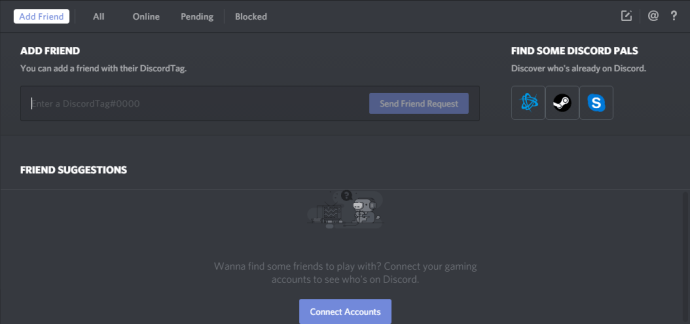
Có một vài điều khác nhau để loại bỏ khỏi cửa sổ này, nhưng bây giờ chúng tôi sẽ tập trung vào hộp văn bản. Nếu bạn biết thẻ Discord cho người bạn muốn thêm, bạn có thể nhập nó vào hộp và nhấn Gửi lời mời kết bạn.
DiscordTag yêu cầu bạn phải có tên người dùng đầy đủ của bạn bè (phân biệt chữ hoa chữ thường) theo sau là một chuỗi #, kết thúc bằng chuỗi của họ 4-Số kỹ thuật số DiscordTag. Tất cả thông tin này có thể được lấy từ người bạn cung cấp hoặc từ hồ sơ của bạn. Bạn cũng có thể nhấp chuột trái vào hình đại diện của mình nếu nó có sẵn cho bạn.
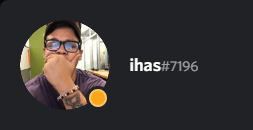
Khi bạn nhập hoàn toàn vào hộp văn bản, bạn sẽ nhận được một thông báo màu xanh lá cây:

chỉ ra rằng yêu cầu đã thành công hoặc một thông báo màu đỏ:

Điều đó nói rằng một cái gì đó đã sai. Nếu bạn nhận được thông báo màu đỏ, hãy đảm bảo tất cả thông tin được cung cấp là chính xác và thử lại.
Nếu bạn muốn kết nối một số tài khoản truyền thông xã hội khác với Discord của mình, bạn có thể làm như vậy bằng cách nhấn nút Kết nối tài khoản ở cuối cửa sổ. Bạn phải đăng nhập và cấp phép cho từng nền tảng truyền thông xã hội mà bạn muốn kết nối. Nếu bạn làm điều này, bạn bè sẽ được điền vào phần "Đề xuất bạn bè" miễn là họ cũng có tài khoản Discord.
Thêm bạn bè qua nút hồ sơ
Nếu bạn chọn tìm DiscordTag của bạn mình bằng cách truy cập hồ sơ của họ, bạn có thể nhận thấy màu xanh và đẹp Gửi lời mời kết bạn nút như thế này:
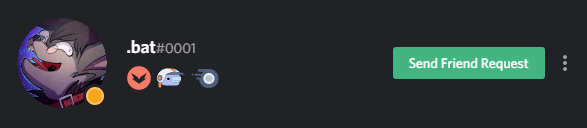
Không chắc chắn làm thế nào để quay lại hồ sơ người dùng?
Có một vài cách để thêm bạn bè vào Discord. Bạn cũng có thể:
- Nhấp chuột trái vào hình đại diện của một người bạn trong tương lai và sau đó nhấp chuột trái vào hình đại diện một lần nữa trong cửa sổ mới.
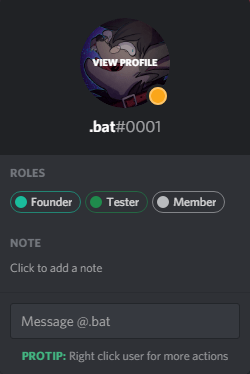 HOẶC LÀ Nhấp chuột phải vào tên hoặc hình đại diện của người bạn tiềm năng và chọn Hồ sơ từ thực đơn
HOẶC LÀ Nhấp chuột phải vào tên hoặc hình đại diện của người bạn tiềm năng và chọn Hồ sơ từ thực đơn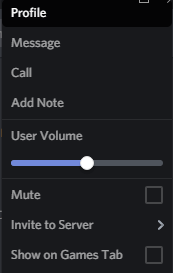
Thêm bạn bè qua menu ngữ cảnh
Thay thế này để thêm một người bạn có lẽ là dễ dàng nhất. Bạn không cần bộ nhớ mạnh hoặc hồ sơ tìm kiếm. Tất cả những gì bạn cần làm để gửi yêu cầu kết bạn là nhấp chuột phải vào tên người trong tương lai và chọn thêm bạn từ thực đơn
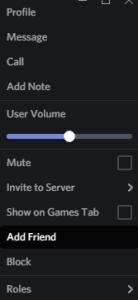
Siêu nhanh, siêu dễ thương! Nếu bạn làm theo các bước này, bạn sẽ có đội cầu thủ của riêng mình ngay lập tức.
Bạn bè thân thiện với nhau trong các cuộc trò chuyện nhóm
Với điều kiện bạn đã tham gia với ai đó qua trò chuyện và muốn gửi yêu cầu kết bạn tới một người trong tin nhắn của họ, có một số điều bạn có thể làm. Như được đề cập ở trên; bạn sẽ cần 4mã kỹ thuật số đi kèm với tên người dùng. Điều này có vẻ không có sẵn.
Từ trò chuyện nhóm, bạn có thể nhấp vào ảnh hồ sơ của người gửi mà bạn muốn liên kết. Tên người dùng đầy đủ của bạn sẽ được hiển thị trong hộp trò chuyện; mã bốn chữ số bao gồm. Khi bạn đã thu thập thông tin này, bạn có thể làm theo các bước trên để gửi yêu cầu kết bạn.
